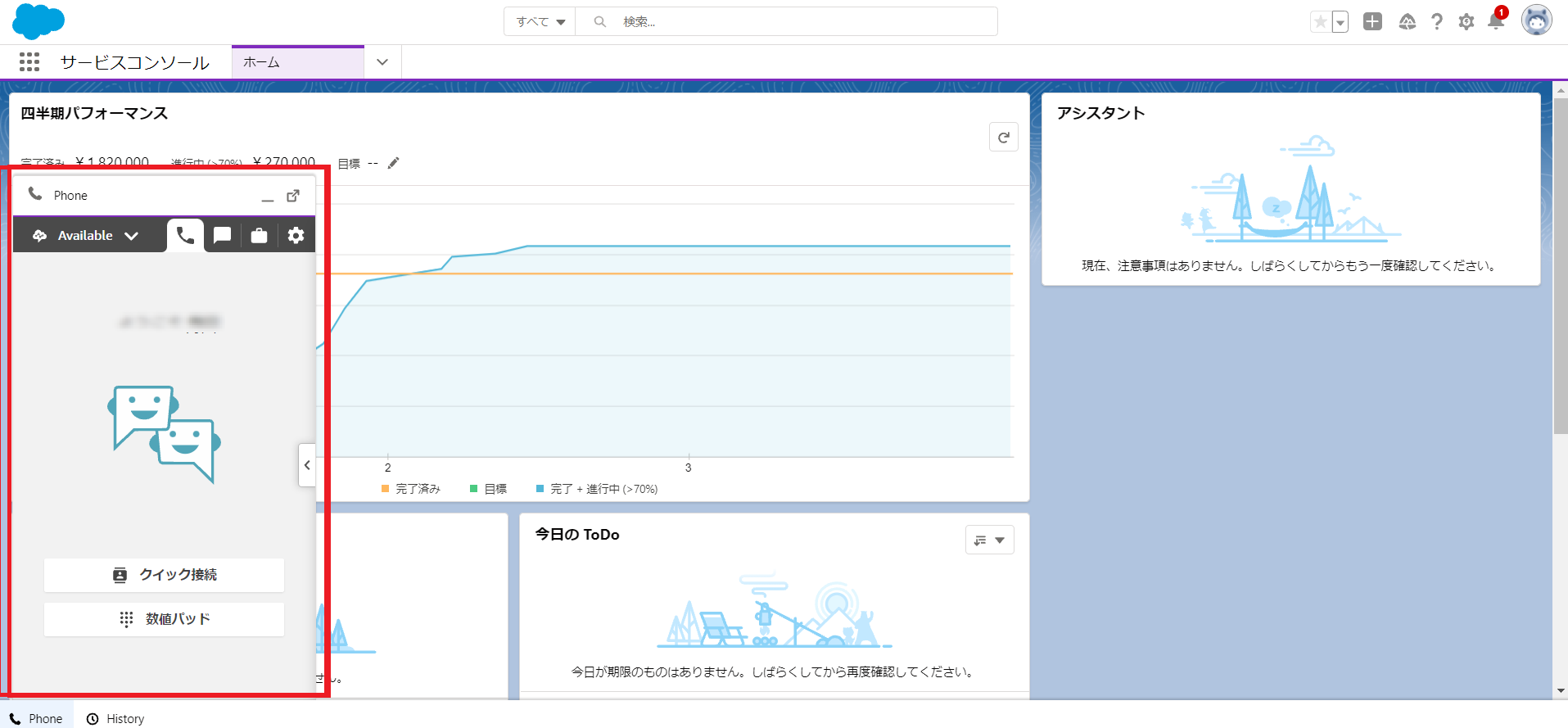5-1.CTI Adapterセットアップ
Salesforce 用 Amazon Connect CTI アダプタは、2 つのプラットフォーム間の連携機能を提供します。Amazon Connectのソフトフォンであるコンタクトコントロールパネル(CCP)を Salesforce に埋め込み、 テレフォニーコントロールと Amazon Connect から受信するイベントデータへのアクセスを可能にします。このアダプタを使用する事により、顧客データに基づくスクリーンポップ、Click to Dialなどの テレフォニー機能の自動化を行うことができます。
前提条件
この手順では、次の前提条件が必要です。
- Salesforce 開発者アカウント(Developerエディション) ※こちらから取得:https://developer.salesforce.com/ja/
- 上記Salesforce環境の管理者権限
- Amazon Connectの新規インスタンス(東京リージョン)
Developerエディションの登録まで4-5分かかりますので、先にAmazon Connectのインスタンスを作成しましょう。この時のリージョンは「東京リージョン」を指定してください。
Salesforce CTI Adapterインストール
- Salesforceへログインし、設定画面へ移動
- https://login.salesforce.com/?locale=jpにアクセス

設定メニューへ移動

クイック検索で「AppExchange」を検索し、AppExchangeマーケットプレイスを押下
Salesforceの画面の言語を日本語にセットしている場合は「日本語」を押下し「英語」に切り替え後、「Amazon Connect」を検索。Amazon Connect CTI Adapterを押下。
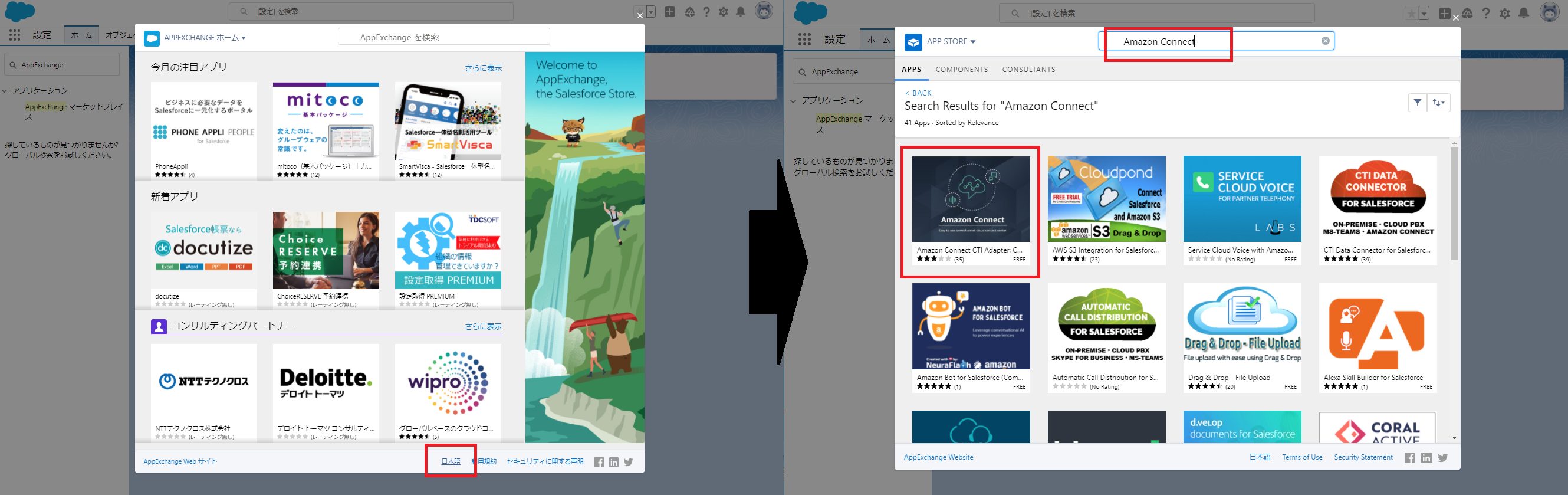
「Get It Now」を押下。
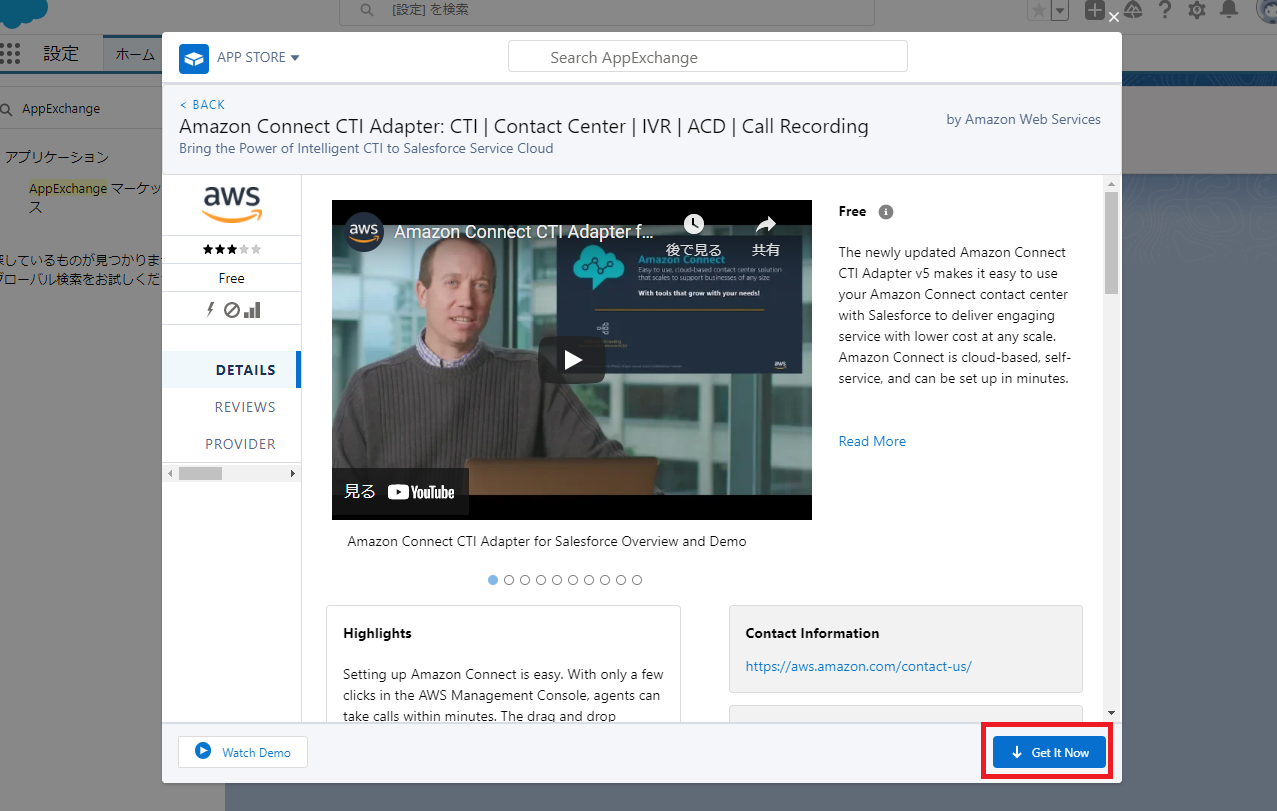
「Log In to AppExchange」画面が表示される場合は「Open Login Screen」を押下し、インストール先を選択(This Org)。必要な情報を入力し「Comfirm and Install」を押下
 途中、アクセス許可画面が表示される場合は「許可」を押下
途中、アクセス許可画面が表示される場合は「許可」を押下

「管理者のみのインストール」を選択し、インストールを押下。2-3分待ちます。メールで完了通知が届いたら、完了を押下。

クイック検索で「インストール」を検索し、「インストール済みパッケージ」を押下。Amazon Connect – Universal Package、バージョン5.xがインストールされていることを確認。
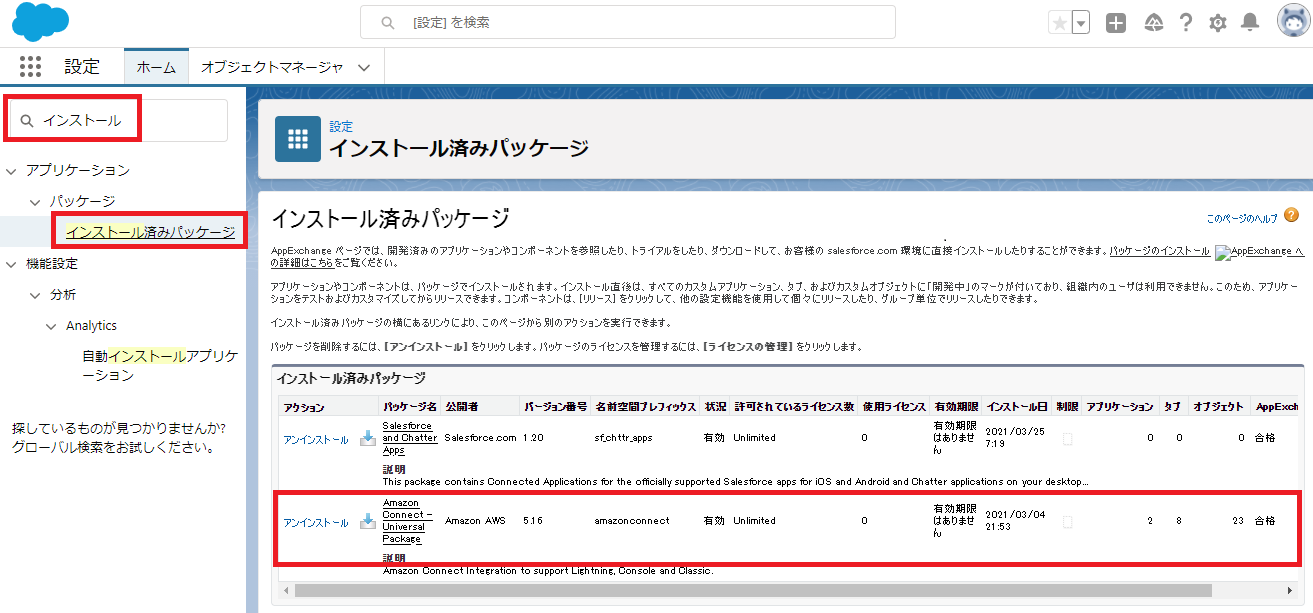
Salesforce 権限セットを設定
Salesforce で必要な機能にアクセスするには、すべてのユーザに必要な権限セットが割り当てられている必要があります。Amazon Connect CTI アダプタには、エージェント用とマネージャ用などの複数の権限セットが含まれており、ユーザーにロールに適したアクセス権を付与します。
- クイック検索で「権限セット」を検索し、「権限セット」を押下。AC_Administratorを押下し、
- 権限セットの設定画面にて自身のSalesforceユーザーを割り当て

Salesforce Lightning Experienceを設定
本手順では、サービスコンソール (Lightning Experience) 用の CTI アダプタを設定していきます。同様の同じ手順にて、サービスコンソール以外でもCTIアダプタを使用できます。
クイック検索で「アプリケーション」を検索し、「アプリケーションマネージャ」を押下。「サービスコンソール」右の▼メニューより「編集」を押下。
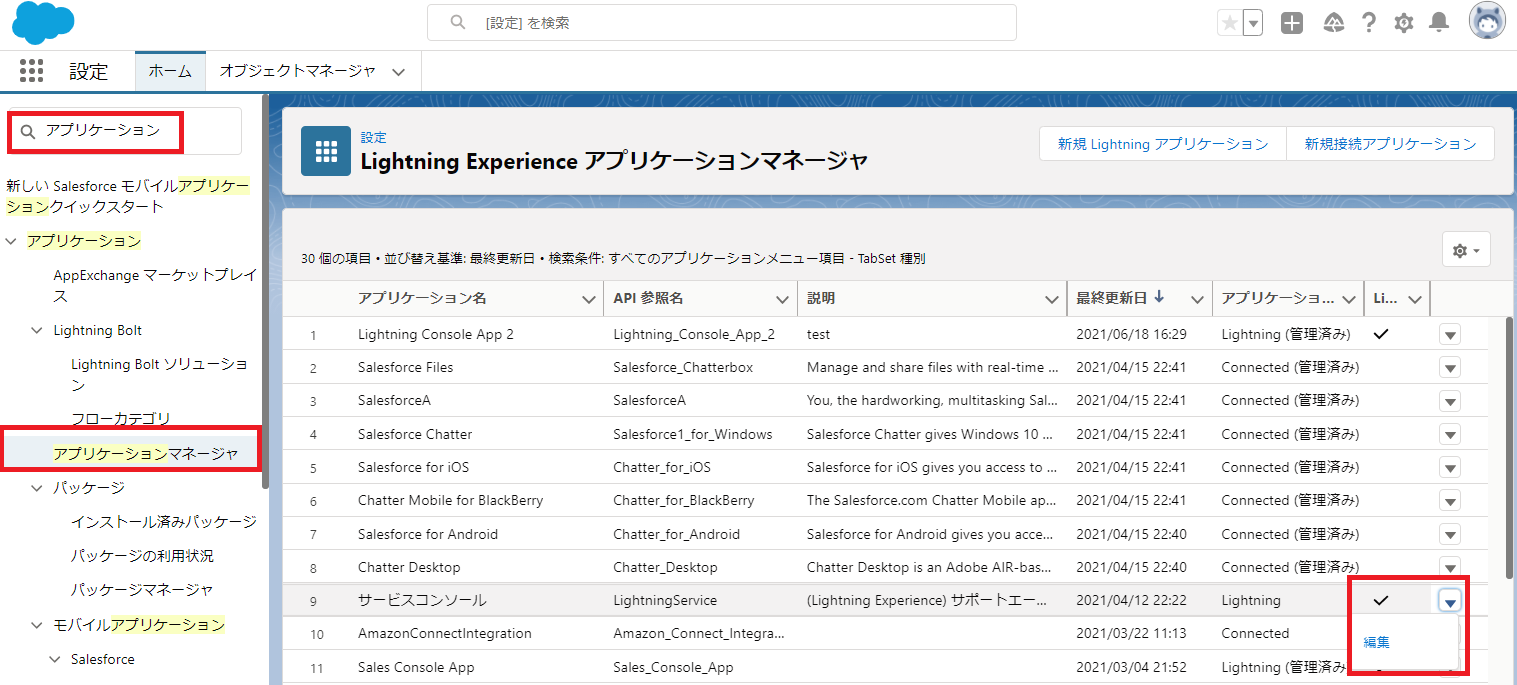
「ユーティリティ項目」から「ユーティリティ項目を追加」を押下し、「Open CTI ソフトフォン」を選択して追加。保存を押下後に、画面左上の ← から戻る。
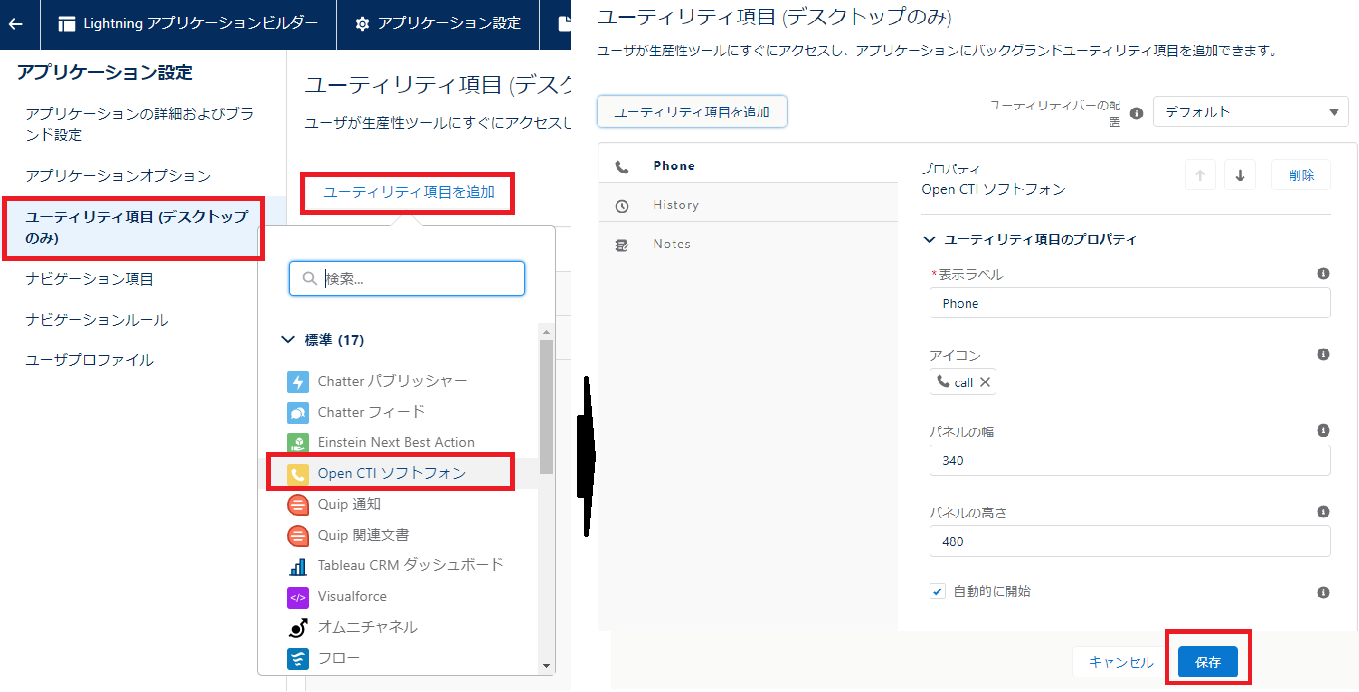
Amazon Connectにオリジン登録するURLを確認
SalesforceのURLから「https://xxxxx-dev-ed.lightning.force.com」の部分をメモ ※.comの後の / 以降を含めない事
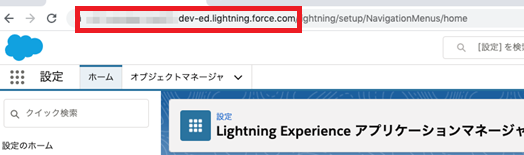
クイック検索で「Visual」を検索し、Visualforceページを押下。AC_LightningAdapterの表示ラベルを押下。
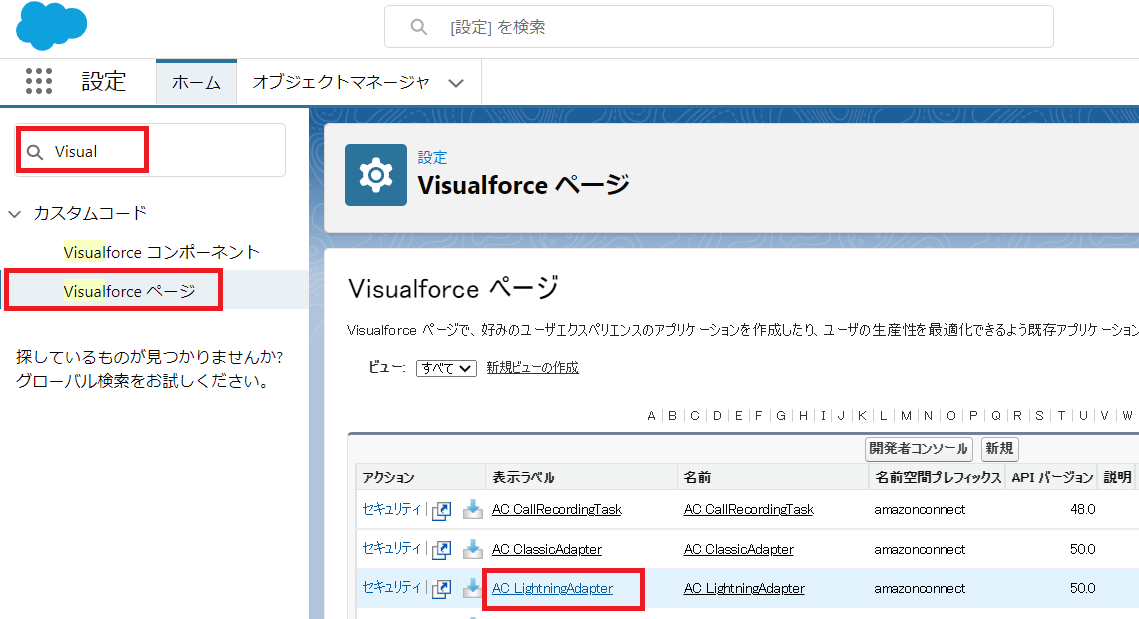
「プレビュー」を押下し、表示された画面のURLの「https://xxxxx-dev-ed--amazonconnect.visualforce.com」の部分をメモ ※.comの後の / 以降を含めない事
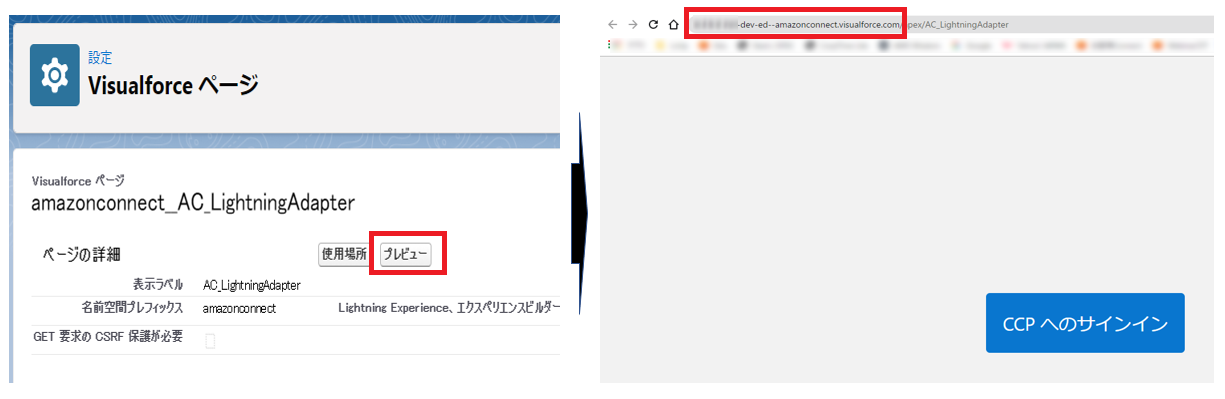
AWS Amazon Connectの承認済みオリジンを登録
AWSコンソールからAmazon Connectのインスタンスを表示し、「承認済みオリジン」を表示。上記でメモをした2つのURLをオリジンに追加(1つずつ追加)

2つのURLが登録されている事を確認
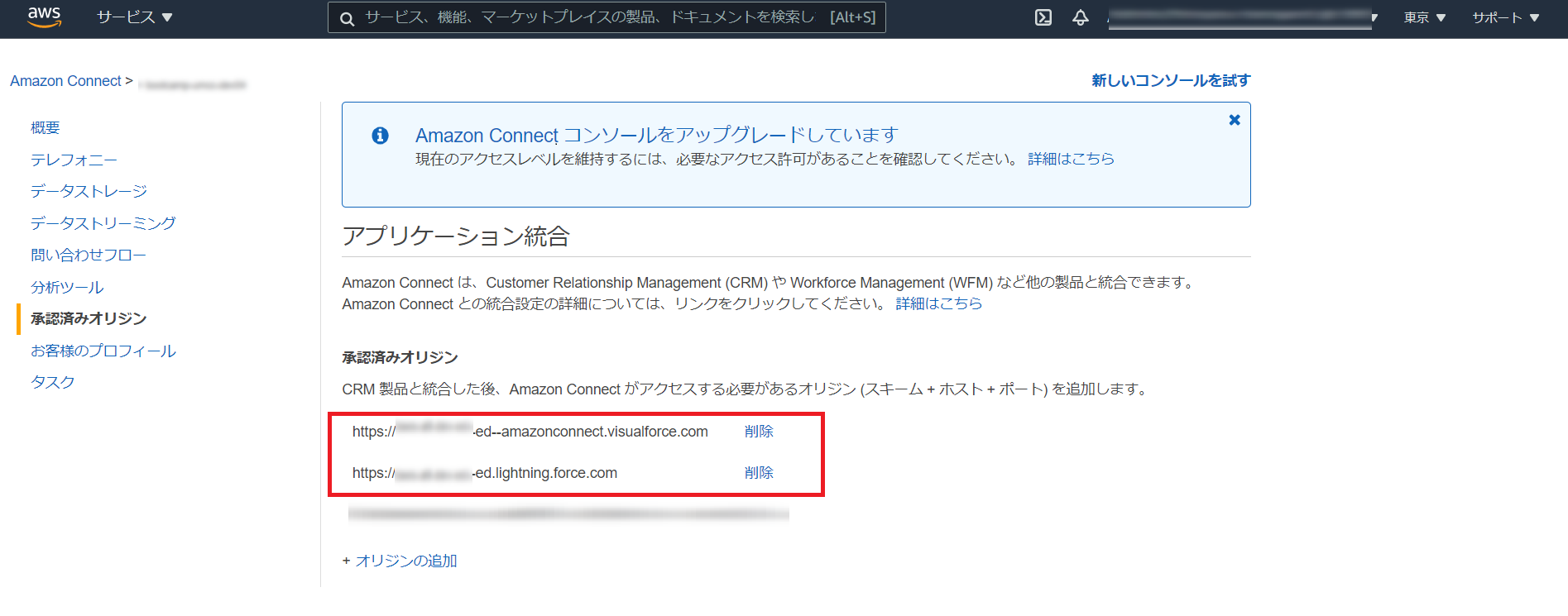
Salesforce コールセンター設定
AppExchange パッケージのインストール時に Salesforce で設定されたコールセンターの設定を変更し、ソフトフォンのサイズ調整、コールセンターユーザー登録を実施します。
クイック検索で「コールセンター」を検索し、「コールセンター」を押下。「AC_LightningAdapter」の編集を押下。
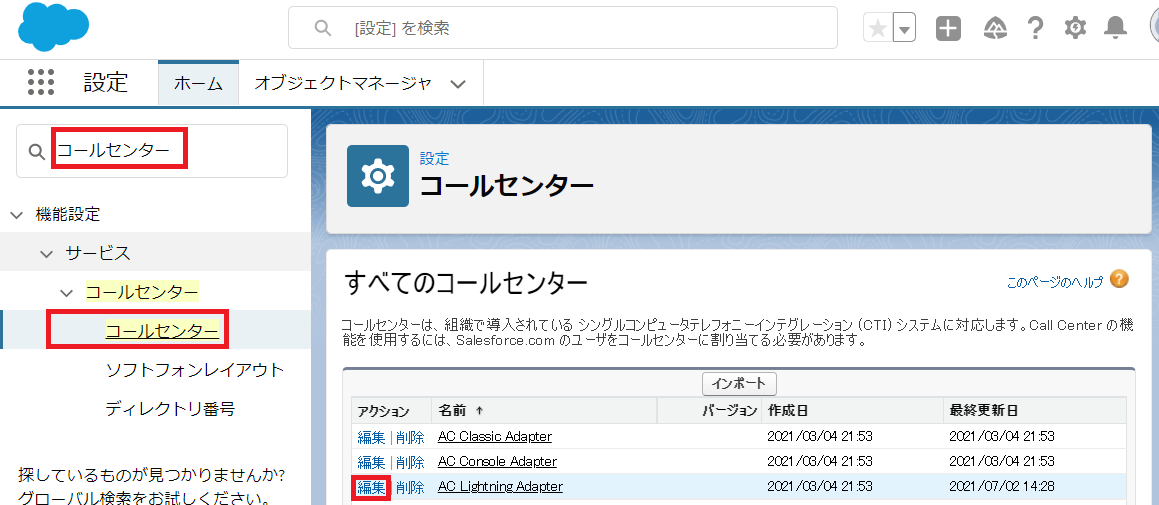
赤枠の下記3項目を設定し、「保存」を押下
CTI Adapter URL:/apex/amazonconnect__AC_LightningAdapter?ccpVersion=2 ※途中アンダーバーx2個に注意
Softphone Height:570
Softphone Width:330

上記保存後に表示される画面の下部にある「コールセンターユーザーの管理」を押下し、Salesforceアカウントを登録。
本手順では冒頭でSalesforceのDeveloperエディションを作成時のアカウントを選択して下さい。
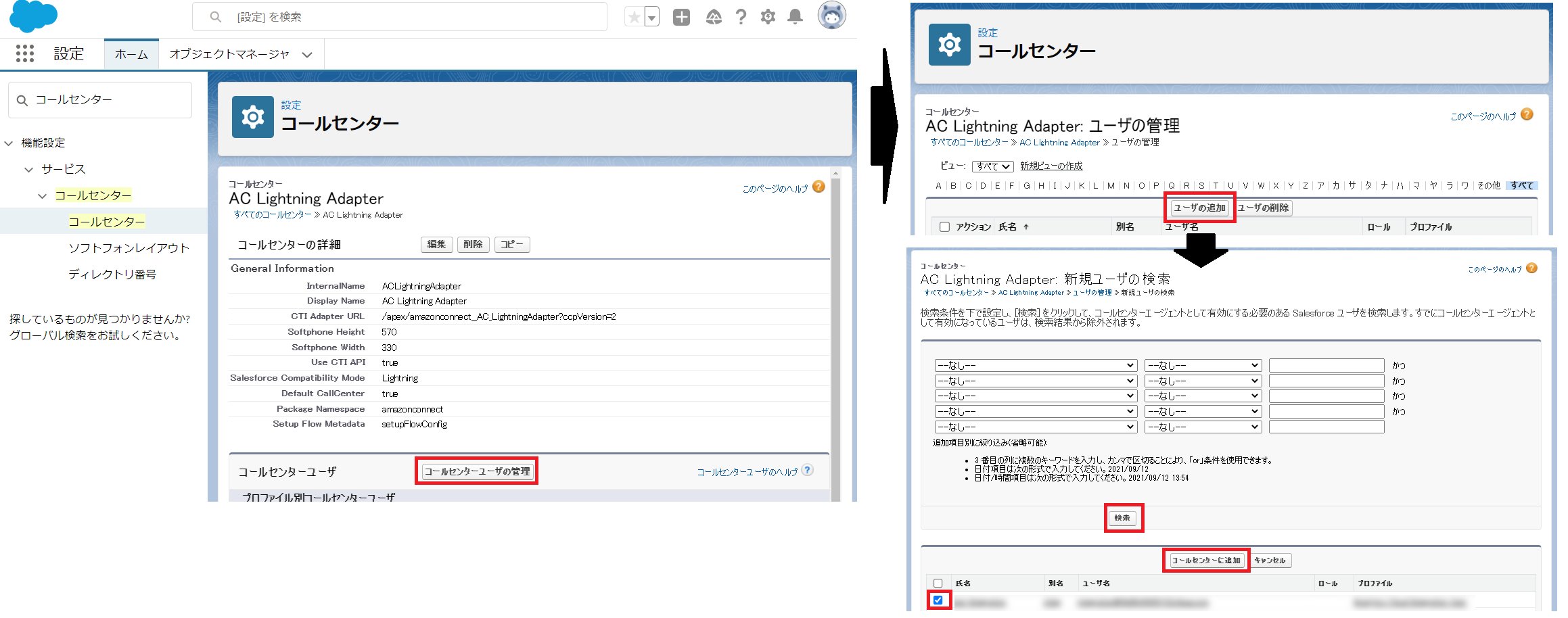
この時登録するユーザーはSalesforceライセンスが付与されたユーザーである事に注意して下さい。Salesforceにログインし、CCPを利用するユーザーです。Develpoerエディションでは2ライセンスまで付与可能です。
Salesforce カスタム設定(Toolkit for Amazon Connect)
- クイック検索で「カスタム設定」を検索し、「Toolkit for Amazon Connect」の「Manage」を押下
- 新規を押下
- URLに「Amazon ConnectのインスタンスURL」を入力し保存
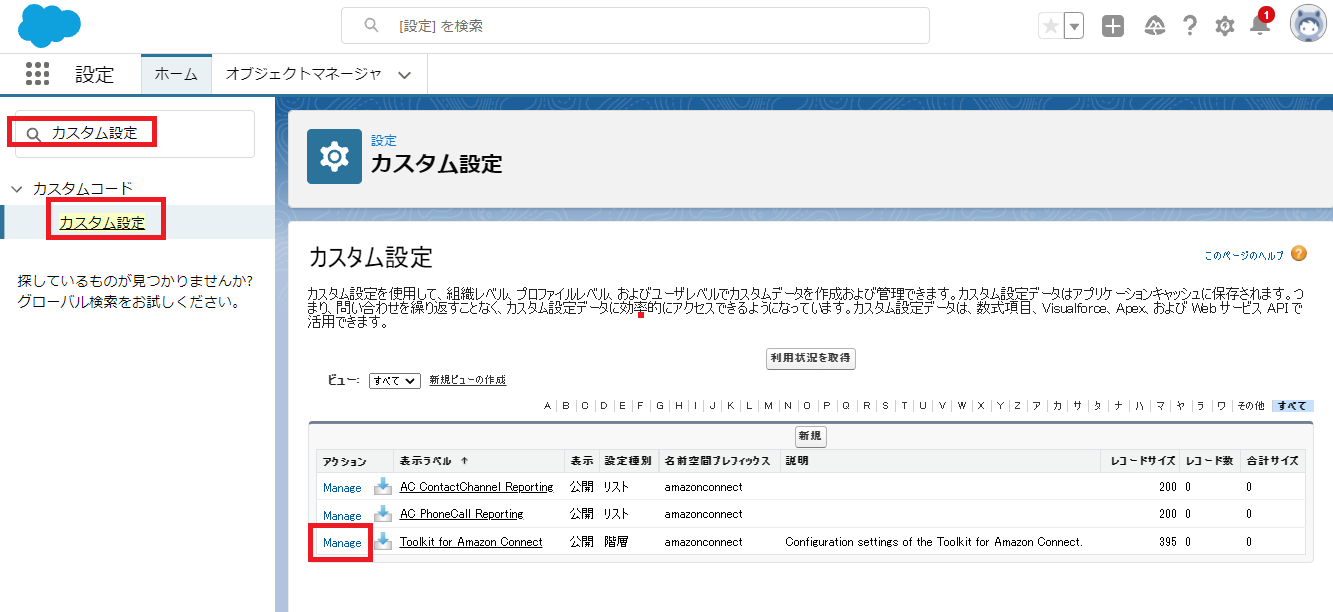
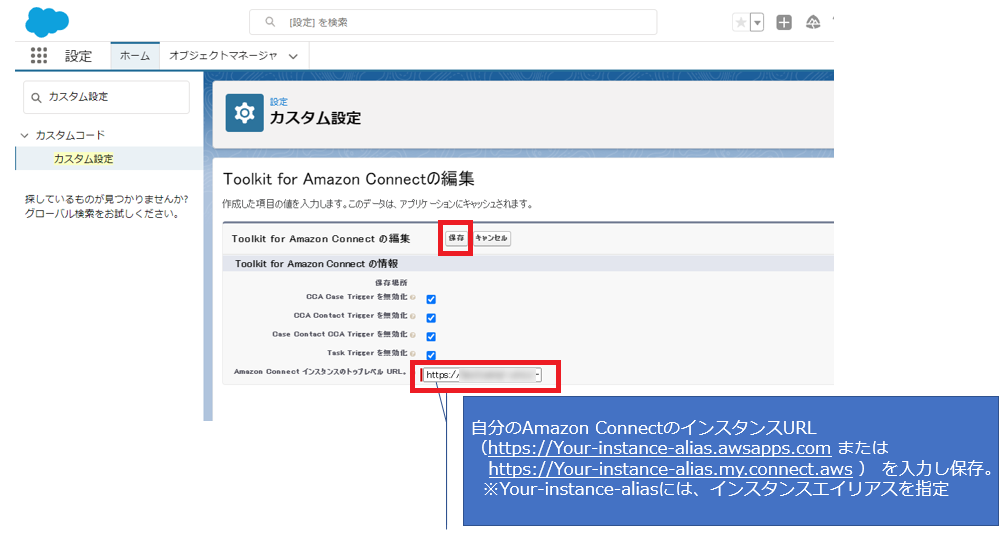
図のように保存場所が表示される場合は個人ユーザー等を指定してください。
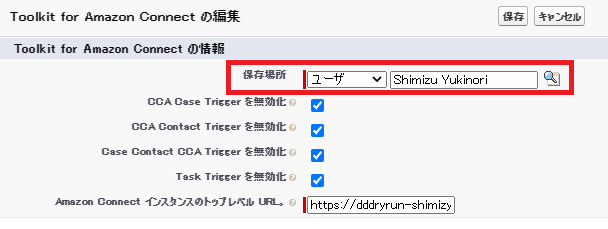
Salesforce ソフトフォンレイアウト作成
着信ポップアップを制御する設定です。ポップアップ対象のSalesforceオブジェクト(取引先責任者、取引先、ケースなど)の指定 や ポップアップの挙動を定義します。ここではデフォルトのソフトフォンレイアウトの作成まで行います。
- クイック検索で「ソフトフォン」を検索し、「ソフトフォンレイアウト」から新規作成を実施
- 名前に
AmazonConnectDefault(任意の名称)を入力し、「デフォルトのレイアウト」にチェックを入れて、保存を押下
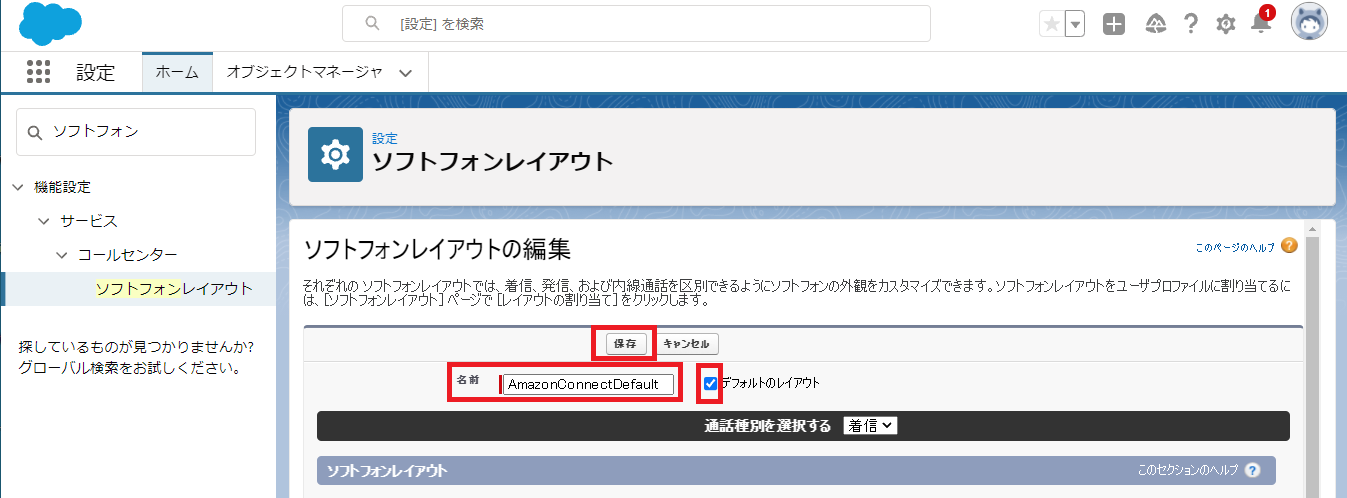
Salesforce CTI Adapterの初期設定
- Salesforceのランチャーメニューから「サービスコンソール」を選択

サービスコンソールのメニューから「編集」を選択し、「AC CTIアダプタ」をメニューに追加
サービスコンソールのメニューに「AC CTIアダプタ」が表示されます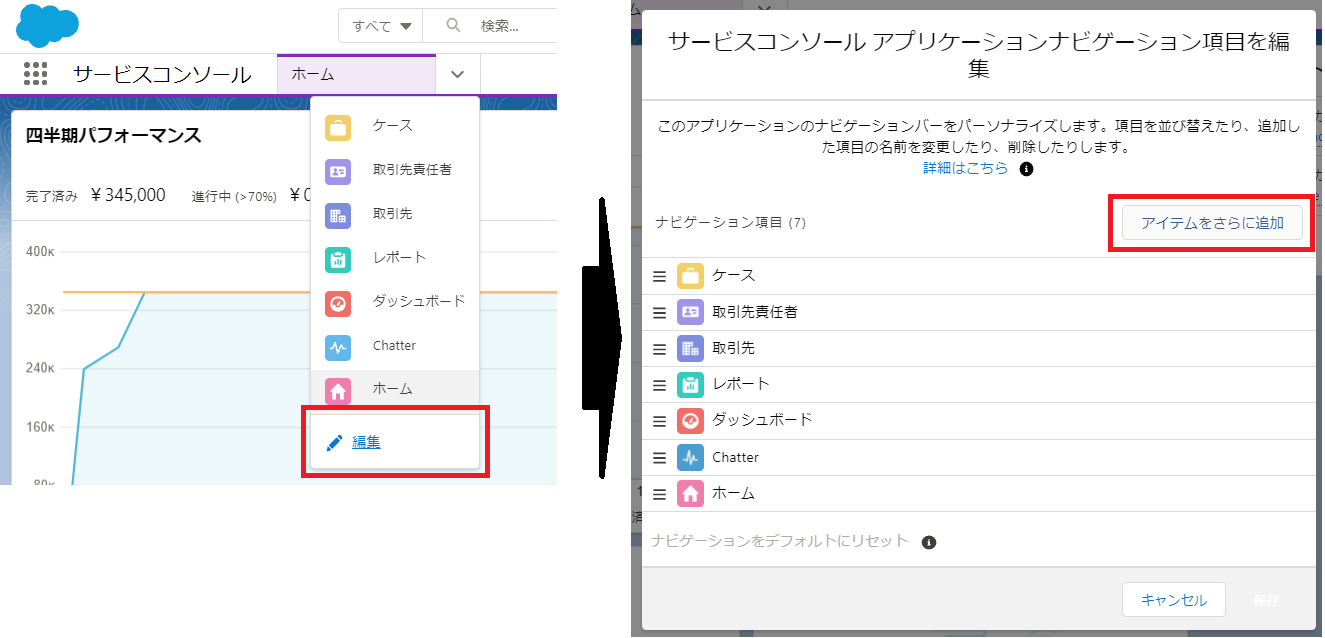
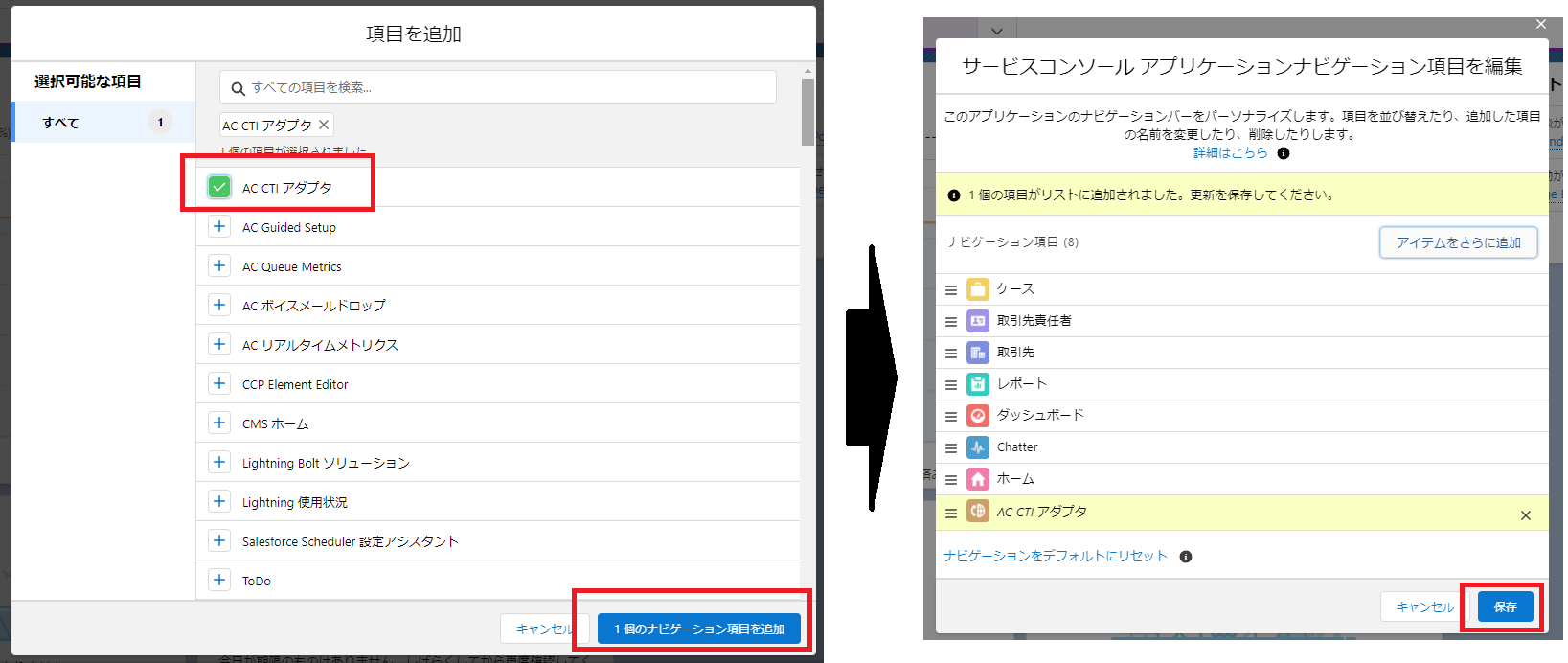
サービスコンソールのメニューの「AC CTIアダプタ」を選択し、表示を「最近参照したデータ」から「All」に変更
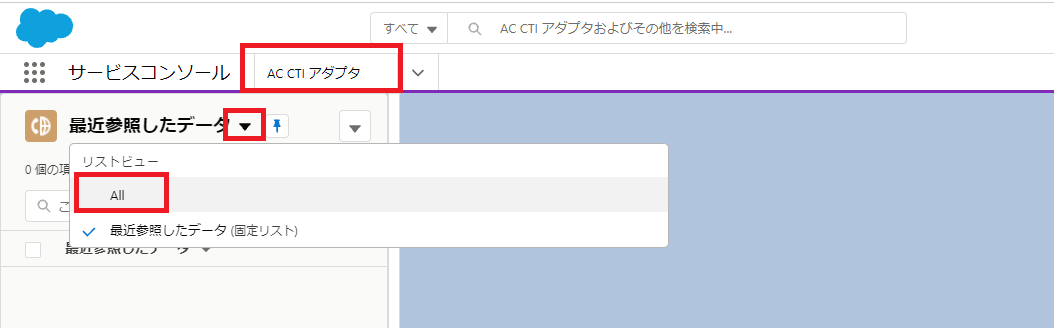
「ACLightningAdapter」を押下し、インスタンスエイリアスとリージョン情報を入力し、「保存」を押下
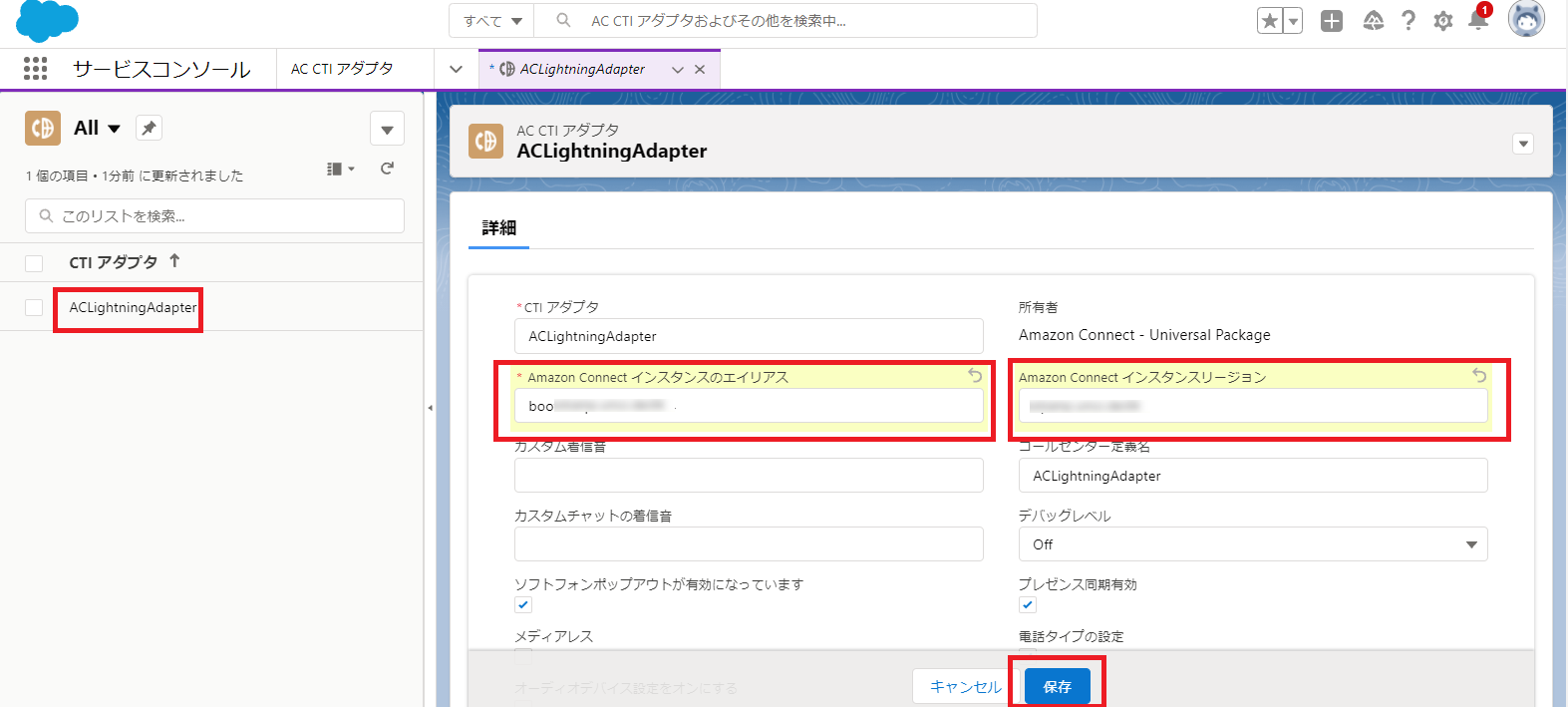
動作確認
Amazon Connectの管理画面にてテスト用のユーザーを作成
- 「ユーザー」>「ユーザー管理」を選択
- 画面右上の「新しいユーザーの追加」を選択
- [作成]が選択されていることを確認し、「次へ」をクリック
- [名]、[姓]、[ログイン名]、[パスワード]、[パスワードの確認]を設定
(例)
名:agent
姓:aws
ログインID:awsagent
パスワード:Password123 - [ルーティングプロファイル]に、[Basic Routing Profile]を選択
- [セキュリティプロファイル]に、[Agent]と[Admin]を選択
- 下までスクロールして[保存]を選択
- 次の画面で 「ユーザーの作成」押下 まで実施
Salesforceでサービスコンソールを表示
Salesforceのランチャーメニューから「サービスコンソール」を選択

画面左下の「Phone」を押下
CCPのログイン画面が表示されるので上記で作成したAmazon Connectのユーザー名/パスワードを入力
ユーザー名:awsagent
パスワード:Password123
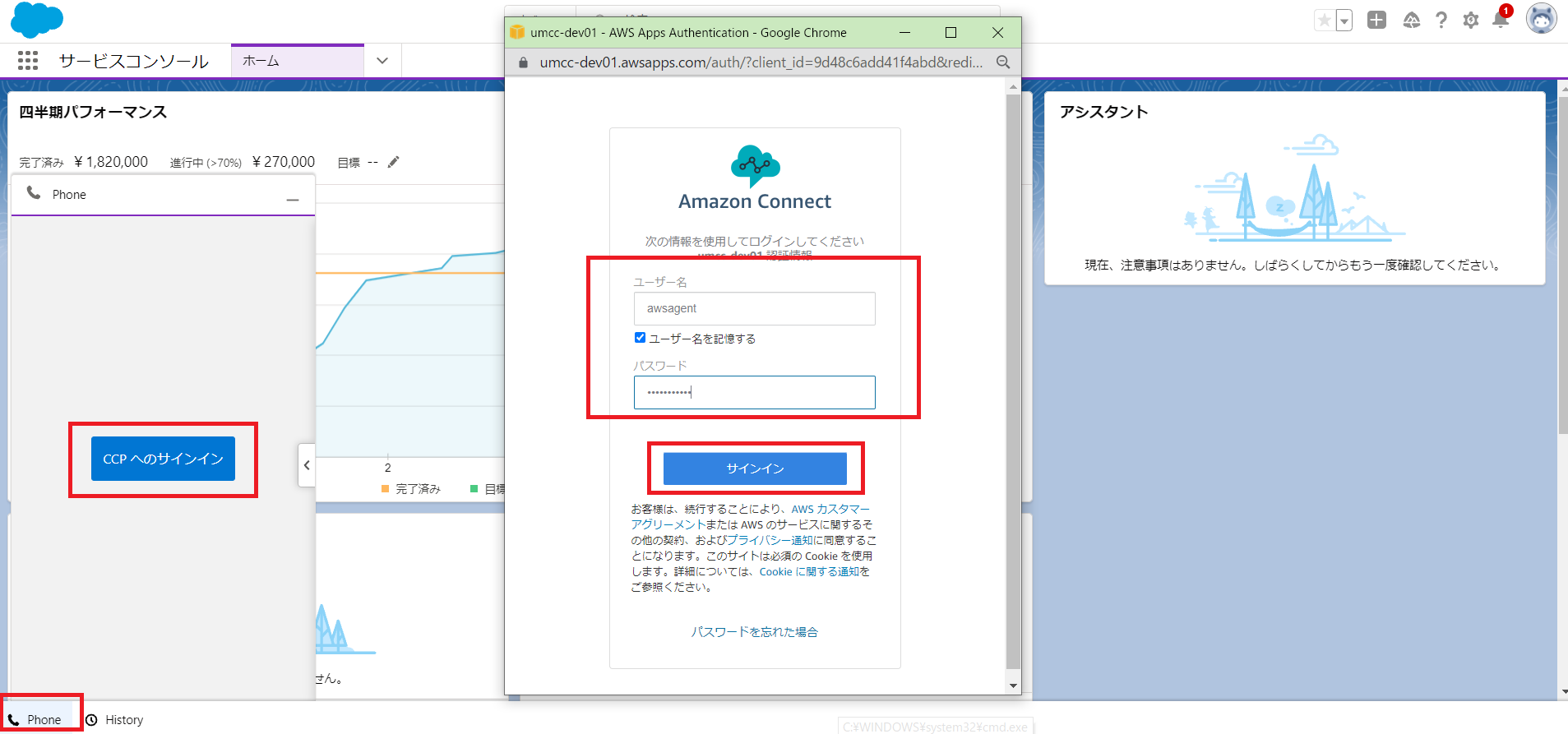
ログイン後のCCPが表示されることを確認